Lab颜色模式如何使用
PhotoShop中Lab模式调色详细介绍
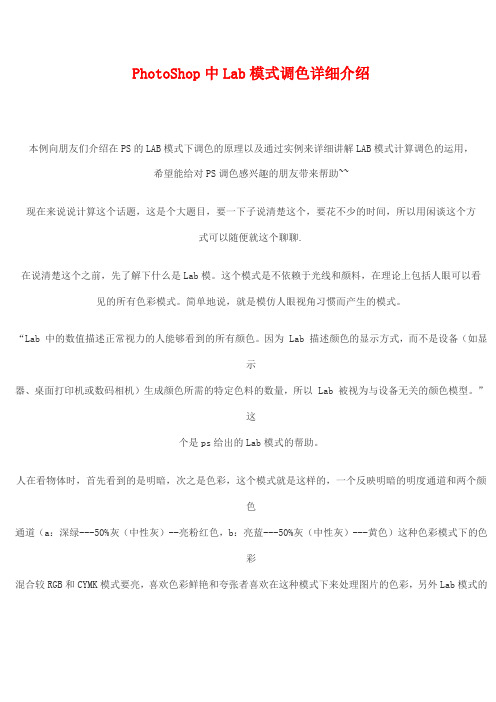
PhotoShop中Lab模式调色详细介绍本例向朋友们介绍在PS的LAB模式下调色的原理以及通过实例来详细讲解LAB模式计算调色的运用,希望能给对PS调色感兴趣的朋友带来帮助~~现在来说说计算这个话题,这是个大题目,要一下子说清楚这个,要花不少的时间,所以用闲谈这个方式可以随便就这个聊聊.在说清楚这个之前,先了解下什么是Lab模。
这个模式是不依赖于光线和颜料,在理论上包括人眼可以看见的所有色彩模式。
简单地说,就是模仿人眼视角习惯而产生的模式。
“Lab 中的数值描述正常视力的人能够看到的所有颜色。
因为 Lab 描述颜色的显示方式,而不是设备(如显示器、桌面打印机或数码相机)生成颜色所需的特定色料的数量,所以 Lab 被视为与设备无关的颜色模型。
”这个是ps给出的Lab模式的帮助。
人在看物体时,首先看到的是明暗,次之是色彩,这个模式就是这样的,一个反映明暗的明度通道和两个颜色通道(a:深绿---50%灰(中性灰)--亮粉红色,b:亮蓝---50%灰(中性灰)---黄色)这种色彩模式下的色彩混合较RGB和CYMK模式要亮,喜欢色彩鲜艳和夸张者喜欢在这种模式下来处理图片的色彩,另外Lab模式的色彩宽度较RGB和CYMK要宽,(在三种模式中CYMK模式相对要窄,这种局限是否和CYMK模式主要应用于印刷和颜料墨的表现限制有关。
明度通道我们先放到一边,顾名思义,这个应当是调整照片的亮度的,当然亮度有暗区中间调高光区之分的,如何确定,论坛已经有很好的教程,有兴趣的可以去看看。
因为题目是说调色,所以现在就调色来说话。
回头来看表现颜色的两个通道:a:深绿---50%灰(中性灰)--亮粉红色,b:亮蓝---50%灰(中性灰)---黄色。
在这两个通道中我们同时看到了灰的存在,事实上很多人都看到这个。
从各论坛的Lab中曲线调色确定中心点就看到这个,如何利用这个如果照搬就没有什么意思了。
先放到一边。
但利用这个我们可以选择出Lab模式中的主要颜色,从ab通道中我们可以直观地看出,比灰亮的是亮洋红和黄色,比灰暗的是深绿和亮蓝。
如何理解Lab颜色模式的a、b通道?

如何理解Lab颜色模式的a、b通道?
LAB颜色模式中是分了3个通道,分别是:明度通道:(主要是包含了图片中的黑白灰区域);A通道:(主要是包含了图片中从绿色信息到洋红信息的色彩区域);绿色为暗调,洋红色为高光;B通道:(主要是包含了图片中从蓝色信息到黄色信息的色彩区域)蓝色为暗调,黄色为高光。
上图为原图,本身的图片是比较灰暗的,想要通过LAB颜色模式进行调色。
1,首先打开素材的图片,
2,找到图像-模式-LAB颜色模式,把原来RGB颜色模式的图转换成LAB颜色模式
,3,然后再找到图像-调整-色阶,打开色阶
,
在色阶里面我们可以看到,通道里面包括了刚才所说的三个通道,分别是(明度通道、A通道、B通道),在通道下面可以看到有三个色标,有黑色标,灰色标,白色标。
黑色标代表着黑场,也就是暗部的信息。
灰色标代表着灰场,也就是中间调的信息。
白色标代表着白场,也就是亮部信息。
如图,叶子显得更绿了,人物的皮肤也显得更红润以及她的裙子,看起来没有这么旧
再打开B通道,把黑色标往右边移动,提亮暗部的信息,把白色的色标往左移动,增加暖色调,让人物的皮肤回到正常状态,而不是显得很冷色调过于红的样子。
然后就是通过加深减淡工具,把人物背景的树林调出一种阳光满满的效果
如图,亮的地方提亮,暗的地方压暗
这是最终的一种效果图。
LAB模式的原理,想要调出阿宝色调一定要看看

LAB模式的原理,想要调出阿宝色调一定要看看导语:我们说过RGB模式,RGB是根据光线来混合的颜色,CMYK是根据颜料来混合的颜色。
LAB不依赖光线,也不依赖颜料,也不依赖设备,是由国际照明委员会(CIE)于1976年公布的一种色彩模式,LAB是人眼可以看见的所有色彩的色彩模式。
(1)我们先打开一张图片,这是一张RGB图。
(2)我们吧RGB图片,我们更换到LAB颜色模式,按照上图选择就可以了,我们切换到了LAB颜色模式。
(3)我们LAB颜色模式,我们看通道,有复合通道,明度通道,a通道,b通道。
(4)我们选择一个a通道,发现颜色都是灰度度,那么a通道和b通道是什么颜色呢?(5)我们ctrl+k键切换到首选项,选择界面选项,把颜色通道选择打勾。
(6)选择明度通道,明度通道就是灰度度,控制整个图明暗程度。
(7)我们选择a通道,发现整个图像有颜色了,我们发现有洋红色还有青绿色。
(8)我们选择b通道,发现整个图像有黄色还有蓝色。
结论:我们知道了LAB模式有三个通道,分别是明度通道,a通道,b通道。
那么它们的值如何表示了。
接下往下看。
(9)我做了a和b通道的颜色图,我们从上图可以看出,a 通道:白场+127是洋红色到中性色是0 在到黑场青绿-128.b通道:白场+127是黄色到中性色是0 在到黑场淡蓝-128.明度通道:就不多说0-100的灰色图。
以上是小编给大家分享,时间关系LAB模式主要是通道,搞明白就清楚了,以后我们做影楼调色经常会用到LAB模式来调色,调出来的颜色就是阿宝色,就是很多MM喜欢的色调。
以上有任何的问题请留言,互相探讨,互相讨论,同时可以关注我,以后分享更多精彩内容。
本文为头条号作者发布,不代表今日头条立场。
Lab通道调色
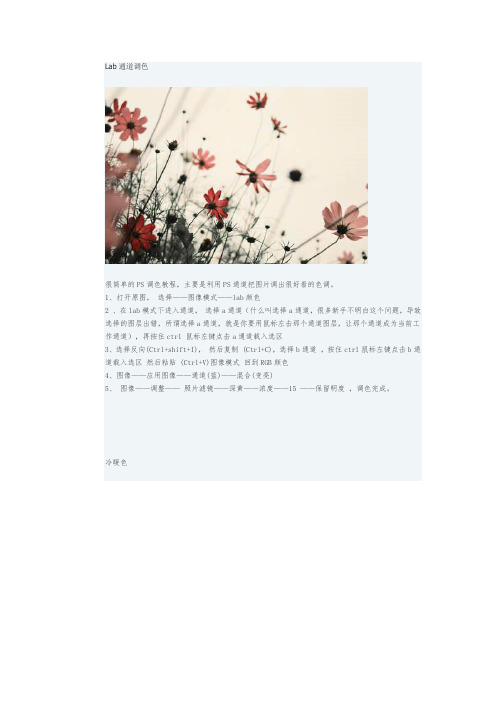
Lab通道调色很简单的PS调色教程,主要是利用PS通道把图片调出很好看的色调。
1、打开原图,选择——图像模式——lab颜色2 、在lab模式下进入通道,选择a通道(什么叫选择a通道,很多新手不明白这个问题,导致选择的图层出错,所谓选择a通道,就是你要用鼠标左击那个通道图层,让那个通道成为当前工作通道),再按住ctrl 鼠标左键点击a通道载入选区3、选择反向(Ctrl+shift+I),然后复制 (Ctrl+C),选择b通道,按住ctrl鼠标左键点击b通道载入选区然后粘贴 (Ctrl+V)图像模式回到RGB颜色4、图像——应用图像——通道(蓝)——混合(变亮)5、图像——调整——照片滤镜——深黄——浓度——15 ——保留明度,调色完成。
冷暖色1、打开原图素材,按Ctrl + J 把背景图层复制一层,按Ctrl + M 调整曲线,选择“自动”。
2、把当前图层复制一层,图层混合模式改为“滤色”,图层不透明度改为:58%。
加上图层蒙版,用柔角的黑色画笔把一些过亮的部分擦掉。
这一步操作目的是让图层变亮些。
3、新建一个图层,填充颜色:#0d0537,图层混合模式改为“排除”。
4、新建一个图层填充颜色:#fffce7,图层混合模式改为“正片叠底”。
5、选择菜单:图层 > 新建调整图层 > 可选颜色,参数设置如下(注意方法都选“相对”):红色:-37 24 100 37黄色:-68 5 31 -100绿色:100 -100 5 100洋红:6 0 1 100白色:100 -18 20 0中性色:26 8 -6 116、再选择菜单:图层 > 新建调整图层 > 可选颜色,参数设置如下(记住一定是相对):黄色:25 13 -37 23绿色:-100 0 -100 1007、择菜单:图层 > 新建调整图层 > 色彩平衡,参数设置如下:中间调:-11 1 18勾选上“保持亮度”8、择菜单:图层 > 新建调整图层 > 亮度/对比度(-13 9)9、新建一层,填充黑色,用大点的橡皮擦把中间擦出来(做四角暗角的效果)10、愿意加上文字的可以加文字,合并所有图层,滤镜-锐化-usm锐化,数值默认。
ps实例教程用lab调出唯美蓝调

Lab颜色模式与设备无关,可以在不同设备间保持一致的颜色表现。
独立性
Lab颜色模式能够适应不同的色彩空间,方便在不同色彩空间之间转换。
适应性
Lab颜色模式能够准确描述任何颜色,提供更丰富的色彩表现。
精确性
Lab颜色模式的特点
Lab颜色模式中的a通道可以调整绿色到红色的范围,通过调整这一通道,可以增强或减弱红绿色对比,影响画面的情感表达。
打开通道面板
在通道面板中,单击“饱和度”通道,使其处于选中状态。
选择饱和度通道
使用曲线工具或色相/饱和度工具调整饱和度,使画面色彩更加鲜艳或柔和。
调整饱和度
在Lab颜色模式下调整饱和度通道
04
CHAPTER
调整蓝调色彩
在Photoshop中打开需要调整的图片。
打开图片
进入通道面板
调整蓝色通道
在“窗口”菜单中选择“通道”面板。
调整蓝色通道的饱和度
选择“图层”面板,新建一个图层,填充淡蓝色,设置图层的混合模式为“柔光”,并适当调整透明度。
在图层蒙版上使用黑色画笔涂抹,使蓝色调更加自然地融入图片中。
最后,使用曲线工具微调整体色调,使图片更加和谐统一。
增加蓝色调的氛围
05
CHAPTER
细节调整与优化
通过提高对比度,可以增强图片的明暗对比,使画面更加鲜明。在“图像”菜单中选择“调整”>“对比度”,调整滑块即可。
打开通道面板
在Photoshop中,点击“窗口”>“通道”,打开通道面板。
选择明度通道
在通道面板中,单击“明度”通道,使其处于选中状态。
调整明度
使用曲线工具或亮度/对比度工具调整明度,使画面更加明亮或暗淡。
LAB调色方法:学习如何快速调整图片颜色
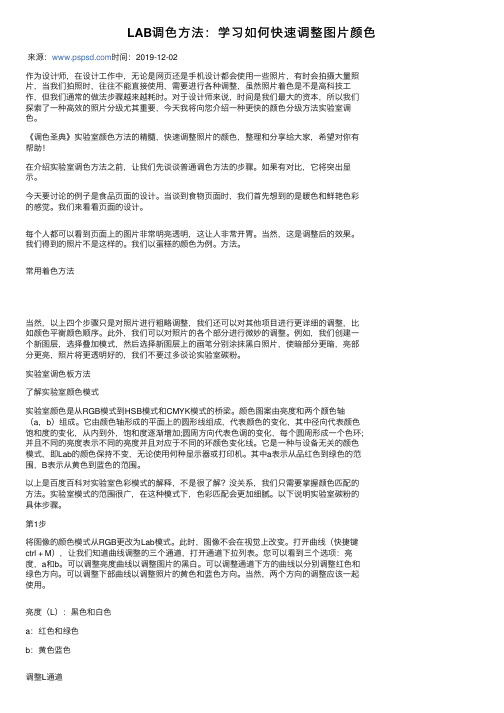
LAB调⾊⽅法:学习如何快速调整图⽚颜⾊来源:时间:2019-12-02作为设计师,在设计⼯作中,⽆论是⽹页还是⼿机设计都会使⽤⼀些照⽚,有时会拍摄⼤量照⽚,当我们拍照时,往往不能直接使⽤,需要进⾏各种调整,虽然照⽚着⾊是不是⾼科技⼯作,但我们通常的做法步骤越来越耗时。
对于设计师来说,时间是我们最⼤的资本,所以我们探索了⼀种⾼效的照⽚分级尤其重要,今天我将向您介绍⼀种更快的颜⾊分级⽅法实验室调⾊。
《调⾊圣典》实验室颜⾊⽅法的精髓,快速调整照⽚的颜⾊,整理和分享给⼤家,希望对你有帮助!在介绍实验室调⾊⽅法之前,让我们先谈谈普通调⾊⽅法的步骤。
如果有对⽐,它将突出显⽰。
今天要讨论的例⼦是⾷品页⾯的设计。
当谈到⾷物页⾯时,我们⾸先想到的是暖⾊和鲜艳⾊彩的感觉。
我们来看看页⾯的设计。
每个⼈都可以看到页⾯上的图⽚⾮常明亮透明,这让⼈⾮常开胃。
当然,这是调整后的效果。
我们得到的照⽚不是这样的。
我们以蛋糕的颜⾊为例。
⽅法。
常⽤着⾊⽅法当然,以上四个步骤只是对照⽚进⾏粗略调整,我们还可以对其他项⽬进⾏更详细的调整,⽐如颜⾊平衡颜⾊顺序。
此外,我们可以对照⽚的各个部分进⾏微妙的调整。
例如,我们创建⼀个新图层,选择叠加模式,然后选择新图层上的画笔分别涂抹⿊⽩照⽚,使暗部分更暗,亮部分更亮,照⽚将更透明好的,我们不要过多谈论实验室碳粉。
实验室调⾊板⽅法了解实验室颜⾊模式实验室颜⾊是从RGB模式到HSB模式和CMYK模式的桥梁。
颜⾊图案由亮度和两个颜⾊轴(a,b)组成。
它由颜⾊轴形成的平⾯上的圆形线组成,代表颜⾊的变化,其中径向代表颜⾊饱和度的变化,从内到外,饱和度逐渐增加;圆周⽅向代表⾊调的变化,每个圆周形成⼀个⾊环;并且不同的亮度表⽰不同的亮度并且对应于不同的环颜⾊变化线。
它是⼀种与设备⽆关的颜⾊模式,即Lab的颜⾊保持不变,⽆论使⽤何种显⽰器或打印机。
其中a表⽰从品红⾊到绿⾊的范围,B表⽰从黄⾊到蓝⾊的范围。
以上是百度百科对实验室⾊彩模式的解释,不是很了解?没关系,我们只需要掌握颜⾊匹配的⽅法。
调色圣手认识(Lab颜色模式)

调色圣手认识(Lab颜色模式)——PHOTOSHOP基础知识学习六十二、网上有本书《Lab调色圣典》里面专门介绍了Lab模式下的调色方法与技巧。
感觉应该先了解一下什么是“Lab颜色模式”。
专门看了一些书。
这是我从《选择的艺术——Photoshop CS图层通道深度剖析》里摘抄了介绍“Lab颜色模式”一段图文。
与大家一起分享。
图片都是我自己制作的,文字都是自己打出来的。
编辑这些也是玩。
不然做什么呢?!一边看书、一边活动手指、既活动了手指又活动了脑子。
还能学点知识。
好呀!Lab颜色模式介绍在Lab模式下,读者如果拖动L滑块,直到将整个L通道湮没在黑暗中,将会惊奇地发现图像上还存在着一缕深蓝和一抹残红。
热烈的红和冷静的蓝,感性的红和理性的蓝,在黑暗中也不会消失,如同黎明的晨曦和落日的余晖。
在本章中,我们讨论Photoshop中除RGB之外两个用途十分广泛的颜色模式:色域最宽的Lab模式和色域最窄的CMYK模式。
Lab的基础知识Lab模式的通道第一步首先建立睛个256像素×256像素,Lab模式,白色背景的文档,命名为“Lab模式示意图”。
通过这个文档,我们讨论Lab模式的一些不同于其他模式的特性。
打开通道调板,可以看到Lab的图像分为三个通道:表达图像明暗特征的“明度”通道以及两个表达颜色特征的“a”和“b”通道。
虽然此时L、a、b这三个颜色数据为100、0、0,但在通道调板中,“a”和“b”通道却呈现50%灰度的外观。
提示:由于Photoshop的颜色调整大部分情况在RGB 模式下进行,因此读者可能在理解和调整Lab模式时产生一些困难和不适应,尤其是“a”、“b”通道。
原因在于我们总是下意识地如果一个通道的数值为0,那综一定是一片漆黑。
事实上,“a”、“b”通道的范围是+127~-128,因此,它的零数值在通道中表现为50%灰色。
如果单独选择“a”或“b”通道,使用“编辑”菜单中的“填充”命令,当分别选择下拉菜单中的“黑色、50%灰色、白色”中的“黑色”或“白色”填充时,“a”、“b”通道没有任何变化,依然呈现出50%灰色的外观。
利用PS的Lab模式给图片调色,夏天瞬间变秋天

利用PS的Lab模式给图片调色,夏天瞬间变秋天
在PS中,图片模式一般都是RGB的,今天,我们给大家介绍PS 中不常用的一种图片模式——Lab模式,利用它,可以轻松地给图片调色。
我们知道,在RGB模式下,图片有红绿蓝三个通道。
同理,在Lab模式下,图片有明度、a、b三个通道,和一个复合通道。
其中,明度通道表示图片的明亮度,a通道表示图片中绿色和洋红色的信息,b通道表示图片中蓝色和黄色的信息。
了解了这些以后,我们就可以给图片进行调色了。
比如,我们想把一张照片调出蓝色调,那么我们就复制a通道,把它粘贴到b通道里。
下面,我们通过一张照片来了解一下Lab模式调色的具体方法。
我们打开一张绿色树林的照片,将它的模式转换为Lab。
我们选中b通道,按Ctrl A、Ctrl C复制,然后选中a通道,按Ctrl V粘贴。
然后我们点击Lab通道。
这时,你就会看到原来绿色的树林变成了橙红色。
当然,如果你反过来,复制a通道,粘贴到b通道,此时,图片就会变成蓝色调。
LAB模式调色
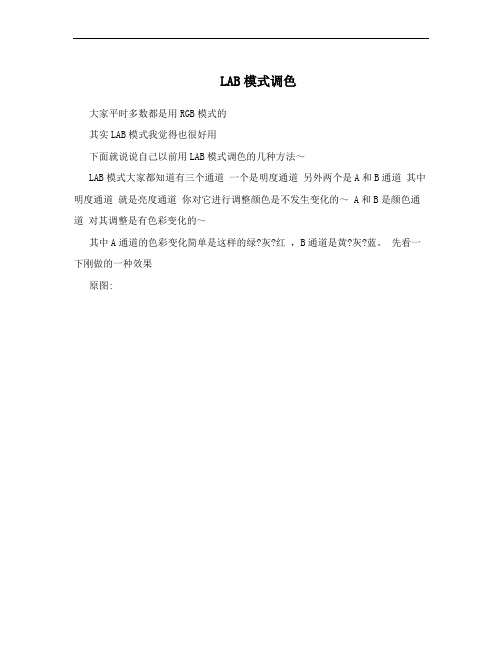
LAB模式调色
大家平时多数都是用RGB模式的
其实LAB模式我觉得也很好用
下面就说说自己以前用LAB模式调色的几种方法~
LAB模式大家都知道有三个通道一个是明度通道另外两个是A和B通道其中明度通道就是亮度通道你对它进行调整颜色是不发生变化的~ A和B是颜色通道对其调整是有色彩变化的~
其中A通道的色彩变化简单是这样的绿?灰?红,B通道是黄?灰?蓝。
先看一下刚做的一种效果
原图:
效果:
做法是这样的:
1.打开图片复制自动色阶
2.执行图象 LAB模式
3.点通道全选a通道复制点b通道粘贴
4.最后转回RGB模式(附个简单的过程图)
我们再说一种做法~
同样的操作我们选b通道粘贴到a 通道~大家再看一下效果~
然后适当的调整不透明度或者是改变模式效果都是不一样
简单附上步骤图
到这里有人会说人物的皮肤颜色难看
这个简单加蒙板擦出来简单处理一下就好了~我们再说第三种方法~还是.打开图片复制自动色阶执行图象 LAB模式这里我们计算如图
然后点通道发现多了一个通道
好的我们全选这个多出来的通道复制
粘贴到A通道
然后回到图层调节不透明度或者是模式如图
最后是关键的
这里可以用色相和饱和度调节你需要的任意一种颜色。
如何使用Lab模式调色,达到照片通透、色彩丰富的效果?
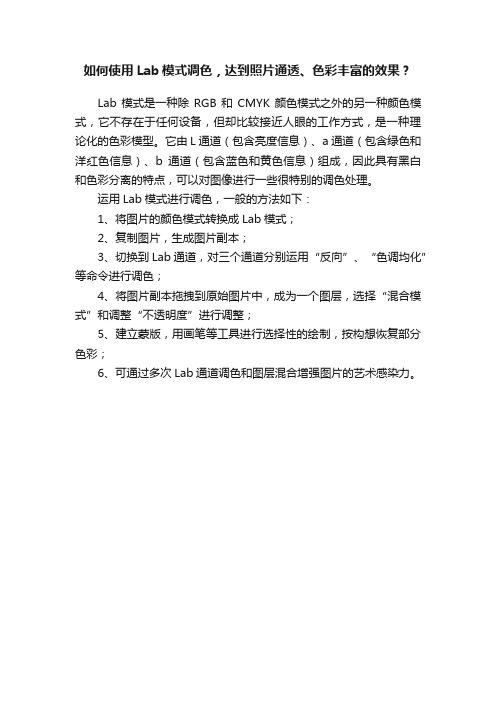
如何使用Lab模式调色,达到照片通透、色彩丰富的效果?
Lab模式是一种除RGB和CMYK颜色模式之外的另一种颜色模式,它不存在于任何设备,但却比较接近人眼的工作方式,是一种理论化的色彩模型。
它由L通道(包含亮度信息)、a通道(包含绿色和洋红色信息)、b通道(包含蓝色和黄色信息)组成,因此具有黑白和色彩分离的特点,可以对图像进行一些很特别的调色处理。
运用Lab模式进行调色,一般的方法如下:
1、将图片的颜色模式转换成Lab模式;
2、复制图片,生成图片副本;
3、切换到Lab通道,对三个通道分别运用“反向”、“色调均化”等命令进行调色;
4、将图片副本拖拽到原始图片中,成为一个图层,选择“混合模式”和调整“不透明度”进行调整;
5、建立蒙版,用画笔等工具进行选择性的绘制,按构想恢复部分色彩;
6、可通过多次Lab通道调色和图层混合增强图片的艺术感染力。
第17节:色相饱和度与lab颜色模式
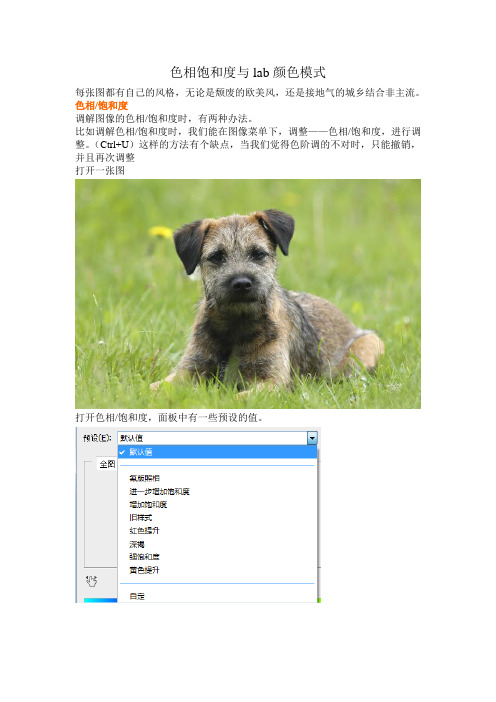
色相饱和度与lab颜色模式每张图都有自己的风格,无论是颓废的欧美风,还是接地气的城乡结合非主流。
色相/饱和度调解图像的色相/饱和度时,有两种办法。
比如调解色相/饱和度时,我们能在图像菜单下,调整——色相/饱和度,进行调整。
(Ctrl+U)这样的方法有个缺点,当我们觉得色阶调的不对时,只能撤销,并且再次调整打开一张图打开色相/饱和度,面板中有一些预设的值。
比如想把绿色的草地调整成黄色。
移动色相滑块。
观察图片。
或者看面板中的两条色带第一条是图像本来的颜色。
第二条是调整后的颜色。
会发现第一条色带中绿色的位置,在第二条变成了黄色。
也就是图中第一条色带中那种绿色被第二条色带中的黄色取代了观察图片,发现狗狗也变了颜色所以我们把全图改为绿色然后让吸管吸取图中的颜色这个绿色是纯绿色,调整色相滑块会发现,图中变化的非常少,所以图中的纯绿色很少。
这时可以调整色带上的滑块。
中间多出来的深色的部分是主要的颜色,淡灰色的部分可以调整。
把淡灰色的滑块向两边拉,使要调整的颜色范围变大。
再调整色相,狗狗的颜色不变了如果图中有些绿的颜色还是没变,可以点击加的吸管加选颜色。
或者按住Shift键调整饱和度和明暗。
我喜欢饱和度和明度偏低的图。
这样不是很昏暗吗,额可以盖印图层,并且对图案使用柔光。
再降低不透明度即可可以加一个蒙板,再用画笔进行调整。
还有一个着色勾选着色,回事图像变成一张灰色的图像。
调整各项参数可以给它上色。
面板中的小手点击它,可以用鼠标在图像上调整色相和饱和度。
按住鼠标上下移动是色相的调整。
左右移动是饱和度的调整,另一个方法单击这个按钮,再选择色相/饱和度这样会新建新的一层,来记录调整的色相/饱和度。
这样修改起来更方便。
一个缺点就是它使得图像变得更大。
用法同。
自然饱和度在图像菜单下,调整——自然饱和度这个自然饱和度比较智能了。
即使我们把自然饱和度和饱和度调整到最大,图片也不会太夸张。
不像调整色相/饱和度的时候,把饱和度调整到最大,整个图片就毁掉了,颜色太夸张。
Lab颜色系统

LabLab色彩模型是由照度(L)和有关色彩的a, b三个要素组成。
L表示照度(Lumino sity),相当于亮度,a表示从红色至绿色的范围,b表示从蓝色至黄色的范围。
L的值域由0到100,L=50时,就相当于50%的黑;a和b的值域都是由+120至-120,其中+120 a就是红色,渐渐过渡到-120 a的时候就变成绿色;同样原理,+120 b 是黄色,-120 b是蓝色。
所有的颜色就以这三个值交互变化所组成。
例如,一块色彩的Lab值是L = 100,a = 30, b = 0, 这块色彩就是粉红色。
Lab色彩模型除了上述不依赖于设备的优点外,还具有它自身的优势:色域宽阔。
它不仅包含了RGB,CMY的所有色域,还能表现它们不能表现的色彩。
人的肉眼能感知的色彩,都能通过Lab模型表现出来。
另外,Lab色彩模型的绝妙之处还在于它弥补了RGB色彩模型色彩分布不均的不足,因为RGB模型在蓝色到绿色之间的过渡色彩过多,而在绿色到红色之间又缺少黄色和其他色彩。
如果我们想在数字图形的处理中保留尽量宽阔的色域和丰富和色彩,最好选择L ab色彩模型进行工作,图像处理完成后,再根据输出的需要转换成RGB(显示用)或CMYK(打印及印刷用)色彩模型,在Lab色彩模型下工作,速度与RGB差不多快,但比CMYK 要快很多。
这样做的最大好处是它能够在最终的设计成果中,获得比任何色彩模型都更加优质的色彩。
CIE L*a*b* 颜色模型(Lab) 基于人对颜色的感觉。
它是由专门制定各方面光线标准的组织Commission Internationale d'Eclairage (法) International commis sion on llumination (英) 简称CIE 创建的数种颜色模型之一。
Lab 中的数值描述正常视力的人能够看到的所有颜色。
因为Lab 描述的是颜色的显示方式,而不是设备(如显示器、桌面打印机或数码相机)生成颜色所需的特定色料的数量,所以Lab 被视为与设备无关的颜色模型。
LAB调色方法
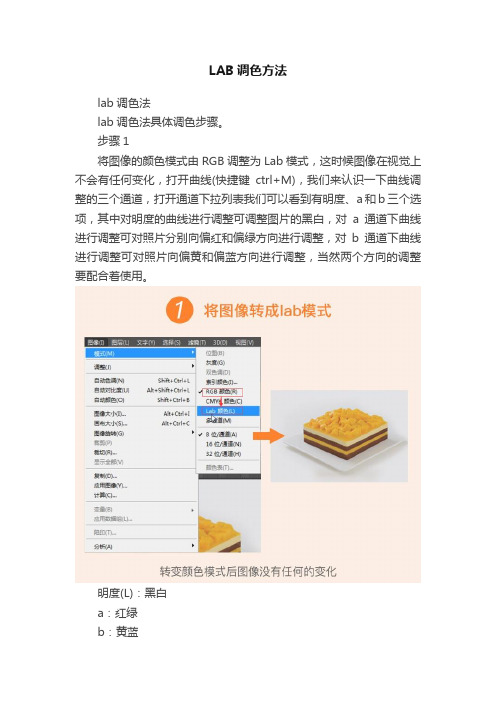
LAB调色方法
lab调色法
lab调色法具体调色步骤。
步骤1
将图像的颜色模式由RGB调整为Lab模式,这时候图像在视觉上不会有任何变化,打开曲线(快捷键ctrl+M),我们来认识一下曲线调整的三个通道,打开通道下拉列表我们可以看到有明度、a和b三个选项,其中对明度的曲线进行调整可调整图片的黑白,对a通道下曲线进行调整可对照片分别向偏红和偏绿方向进行调整,对b通道下曲线进行调整可对照片向偏黄和偏蓝方向进行调整,当然两个方向的调整要配合着使用。
明度(L):黑白
a:红绿
b:黄蓝
调整L通道
调整a通道
调整b通道
最后在根据图片调整出来的视觉效果综合调整一下三个通道就ok 啦,是的,就是这么简单快速!最终得到的效果是这样的(看下图),是不是和用普通方法调出来的差不多^_^
注意:将颜色调整好之后还需要将Lab模式再调回RGB模式。
延伸:改变汽车的颜色
用上面的方法还可以改变汽车的颜色,首先将汽车的颜色模式改为Lab模式,然后对汽车的颜色部分进行抠图,这里穿插一下抠图的小技巧。
抠图小技巧
首先用快速选择工具大致选择我们所需要的选区,然后低级属性栏的“调整边缘”按钮,弹出调整边缘对话框,在“调整边缘”对话框中对智能半径进行调整,让电脑自动运算边缘部分,如果还打不到我们想要的效果则可以用笔在图像边缘部分进行涂抹。
完成调整后输出带有图层蒙版的图层,ok!
然后用Lab调色法对抠出来的汽车颜色部分进行调整已达到汽车变色的目的。
下面是将汽车改变成其他的一些颜色总结
Lab调色法是PS开发者特意加上的调色方法,在《调色圣典》上详细的讲述了这种调色方法(感兴趣的同学可以去看看这本书),通过上面的讲解你学会了吗?希望对你有所帮助。
Lab颜色模式调色教程:在Lab模式下用曲线快速调出明快色彩
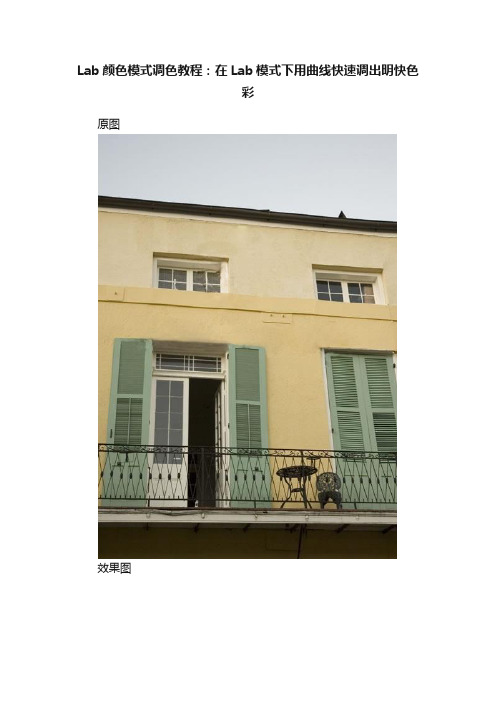
Lab颜色模式调色教程:在Lab模式下用曲线快速调出明快色
彩
原图
效果图
在很多调色教程中很少有看到用LAB通道调色的实例,今天偶然看到一本书上的用LAB来调色,受益匪浅,所以写了这个教程,希望跟大家分享。
1、原来这张素材的颜色不够明快有点平淡。
好,我们就来调下它的颜色,首先把它的模式改为LAB颜色。
2、接下来,从图层调板底部的创建新的调整图层菜单中选择曲线。
3、曲线的小技巧,请观察曲线后面的网格,当你需要更加精确调整曲线时就需要细的网格,按住ALT键在大网格上任意点击一下就会显示出小网格。
4、选择A通道,点击底部用笔圈起来的滑块,左右换个方向,调整曲线输入80输出100这时候照片看起来发青,初步调整,先别点确定,继续下一步调整。
5、第4步曲线的左下角我画了个圈,现在就点圈里的点向右拖二个方格,颜色变亮点了,还没完成,先不点确定,继续下一步。
6、切换到B通道,同样移动二个角点,移动右上角的时候,图像变的有点发紫。
7、继续移动左下角的角点,向右移动二个方格,这时候图像会发生惊奇的变化,颜色变的很明快哦。
如果你想让图像变的很鲜艳的话可以移动3个方格或者4个,就凭自己去调节了。
完成最终效果。
PS调整—调色工具—Lab

在图像要用于打印时,为防止图片的颜色信息丢失,需要将 RGB颜色模式转化成Lab颜色模式,最后再转化成CMYK模式。
调色—Lab
b,CMYK与RGB模式的区别
Lab>RGB>CMYK 1、RGB模式:PS中默认的颜色模式,代表红、绿、蓝三原色。
在该模式下,图像的颜色通过红绿蓝3种色光的混合,生成所 需颜色。该模式适用于显示器、投影仪、扫描仪、数码相机等。
2、CMYK:该模式中的4种颜色都以百分比的形式进行描述, 每一种颜色所占的百分比范围从0%~100%,百分比越高,颜 色越深。主要用于印刷(青色、洋红、黄、黑)0—100属于减 色模式。
RGB颜色模式
Lab颜色模式
原图RGB模式转换成Lab模式
01
菜单栏—图 像—模式— Lab模式打钩
02
调整面板—曲 线进行调整其 他色调
03
没有调整面板 的,在窗口里 找到调整打钩
原图
盛夏
浓青
麦浪
樱花
微薰
肉色
灰白
枯叶
淡青
谢谢观看
b颜色模式
Lab模式既不依赖光线,也不 依赖于颜料,它是国际照明委 员会(CIE)组织确定的一个 理论上包括了人眼可以看见的 所有色彩的色彩模式。
是一种颜色和明度分开的颜色 模式。
b组成
Lab弥补了RGB和CMYK两种色彩模式的不足。
Lab模式由三个通道组成,但不是R、G、B通道。它的一 个通道是明度,即L。另外两个是色彩通道,用A和B来表 示。A通道包括的颜色是从深绿色(低亮度值)到灰色 (中亮度值)再到亮粉红色(高亮度值);B通道则是从 深蓝色(低亮度值)到灰色(中亮度值)再到黄色(高亮 度值)。因此,这种色彩混合后将产生明亮的色彩。
Lab模式调色
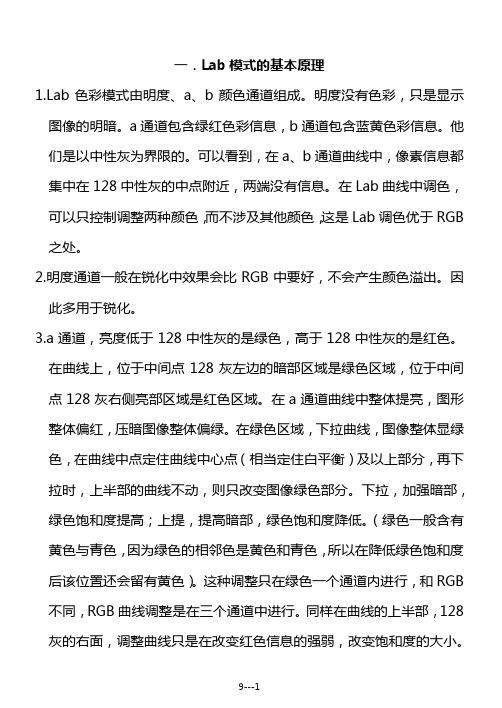
一.Lab模式的基本原理b色彩模式由明度、a、b颜色通道组成。
明度没有色彩,只是显示图像的明暗。
a通道包含绿红色彩信息,b通道包含蓝黄色彩信息。
他们是以中性灰为界限的。
可以看到,在a、b通道曲线中,像素信息都集中在128中性灰的中点附近,两端没有信息。
在Lab曲线中调色,可以只控制调整两种颜色,而不涉及其他颜色,这是Lab调色优于RGB 之处。
2.明度通道一般在锐化中效果会比RGB中要好,不会产生颜色溢出。
因此多用于锐化。
3.a通道,亮度低于128中性灰的是绿色,高于128中性灰的是红色。
在曲线上,位于中间点128灰左边的暗部区域是绿色区域,位于中间点128灰右侧亮部区域是红色区域。
在a通道曲线中整体提亮,图形整体偏红,压暗图像整体偏绿。
在绿色区域,下拉曲线,图像整体显绿色,在曲线中点定住曲线中心点(相当定住白平衡)及以上部分,再下拉时,上半部的曲线不动,则只改变图像绿色部分。
下拉,加强暗部,绿色饱和度提高;上提,提高暗部,绿色饱和度降低。
(绿色一般含有黄色与青色,因为绿色的相邻色是黄色和青色,所以在降低绿色饱和度后该位置还会留有黄色)。
这种调整只在绿色一个通道内进行,和RGB 不同,RGB曲线调整是在三个通道中进行。
同样在曲线的上半部,128灰的右面,调整曲线只是在改变红色信息的强弱,改变饱和度的大小。
但是曲线的调整方向与绿色是相反的,上提,加强亮部,红色饱和度提高;下拉,降低亮部,红色饱和度降低。
4.b通道, 亮度低于128中性灰的是蓝色,高于128中性灰的黄色。
在曲线上,位于中间点128灰左边的暗部区域是蓝色区域,位于中间点128灰右侧亮部区域是黄色区域。
在蓝色区域,下拉曲线,图像整体显蓝色,在曲线中点定住曲线中心点(相当定住白平衡)及以上部分,再下拉时,上半部的曲线不动,则只改变图像蓝色色部分。
下拉,加强暗部,蓝色饱和度提高;上提,提高暗部,绿色饱和度降低。
这种调整只在蓝色一个通道内进行,和RGB不同,RGB曲线调整是在三个通道中进行。
LAB模式调整色彩饱和度
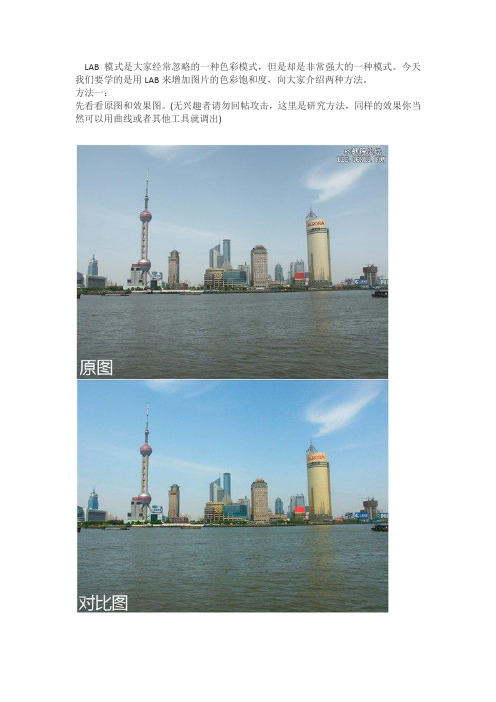
LAB模式是大家经常忽略的一种色彩模式,但是却是非常强大的一种模式。
今天我们要学的是用LAB来增加图片的色彩饱和度,向大家介绍两种方法。
方法一:先看看原图和效果图。
(无兴趣者请勿回帖攻击,这里是研究方法,同样的效果你当然可以用曲线或者其他工具就调出)1.首先打开素材,转到lab色彩模式。
打开通道面板,选中lightness(明度通道),选择“应用图象”命令源通道注意选的是a,混合模式为叠加,设置如图。
如果不是选a而是选了lightness的话,那所有的后继步骤出来的效果就跟复制背景图层,图层混合模式设置为叠加没什么两样了!!3.最后选中b通道,设置如图,把色彩模式改回rgb即可。
那为什么我们不用复制复制背景图层,图层混合模式设置为叠加这种方法,原因是它对图象的亮度分布改变较大,而我们这里的方法一则不会。
我估计有人看到这里该会说干吗要弄的这么麻烦,不如直接用色相饱和度来提高色彩不就行了吗?所以我再次声明,我写这些帖子是为了提供更多的方法,至于哪一种比较好,就看你自己去对比,去选择了。
好,不说废话了。
方法二:在方法一里,我们使用了应用图象命令在lab色彩模式下提高图象的饱和度。
下面我们来看另一种可控性更高的方法。
同样是在lab色彩模式下完成,所以先把非lab 色彩转成lab色彩,怎么做就不说了。
1.这里我们要用的是曲线调节工具了,所以完成色彩转换后,打开曲线对话框。
因为我们只是要改善色彩,所以不需要调整lightness(明度通道)。
直接选中a通道,设置如图。
2.选中b通道,设置如图,效果就出来了。
那么为什么说方法二可控性好呢?因为是用曲线来完成的,对比步骤一和步骤二你可以发现,两个曲线的设置截图完全是一样的,(我指的是曲线的形状)。
我们可以根据需要来把曲线的上下两端往中心缩进,非常重要的一点是,曲线的中心必须保持在原来的位置。
基本上说每条曲线是对称的。
你也可以使用不对称的曲线,但是还是必须使曲线的中心必须保持在原来的位置,否则的话,图片将会出现偏色现象。
- 1、下载文档前请自行甄别文档内容的完整性,平台不提供额外的编辑、内容补充、找答案等附加服务。
- 2、"仅部分预览"的文档,不可在线预览部分如存在完整性等问题,可反馈申请退款(可完整预览的文档不适用该条件!)。
- 3、如文档侵犯您的权益,请联系客服反馈,我们会尽快为您处理(人工客服工作时间:9:00-18:30)。
Lab颜色模式在什麽情况下时用
不要给我加分,这是引用的。
我看了一下,基本都是对的。
RGB、CMYK、LAB、HSB……也许很多朋友都看到过这些色彩模式,但你了解它们吗?大多数朋友都会说不了解吧。
色彩模式是图形设计最基本的知识,不掌握怎么行呢?每一种模式都有自己的优缺点,都有自己的适用范围,下面我详细的跟大家谈谈这些色彩模式。
1、 RGB模式
RGB是色光的色彩模式。
R代表红色,G代表绿色,B代表蓝色,三种色彩叠加形成了其它的色彩。
因为三种颜色都有256个亮度水平级,所以三种色彩叠加就形成1670万种颜色了。
也就是真彩色,通过它们足以在现绚丽的世界。
在RGB模式中,由红、绿、蓝相叠加可以产生其它颜色,因此该模式也叫加色模式。
所有显示器、投影设备以及电视机等等许多设备都依赖于这种加色模式来实现的。
就编辑图象而言,RGB色彩模式也是最佳的色彩模式,因为它可以提供全屏幕的24bit的色彩范围,即真彩色显示。
但是,如果将RGB模式用于打印就不是最佳的了,因为RGB模式所提供的有些色彩已经超出了打印的范围之外,因此在打印一幅真彩色的图象时,就必然会损失一部分亮度,并且比较鲜艳的色彩肯定会失真的。
这主要因为打印所用的是CMYK模式,而CMYK模式所定义的色彩要比RGB模式定义的色彩少很多,因此打印时,系统自动将RGB模式转换为CMYK模式,这样就难免损失一部分颜色,出现打印后失真的现象。
2、 CMYK模式
当阳光照射到一个物体上时,这个物体将吸收一部分光线,并将剩下的光线进行反射,反射的光线就是我们所看见的物体颜色。
这是一种减色色彩模式,同时也是与RGB模式的根本不同之处。
不但我们看物体的颜色时用到了这种减色模式,而且在纸上印刷时应用的也是这种减色模式。
按照这种减色模式,就衍变出了适合印刷的CMYK色彩模式。
CMYK代表印刷上用的四种颜色,C代表青色,M代表洋红色,Y代表黄色,K代表黑色。
因为在实际引用中,青色、洋红色和黄色很难叠加形成真正的黑色,最多不过是褐色而已。
因此才引入了K——黑色。
黑色的作用是强化暗调,加深暗部色彩。
CMYK模式是最佳的打印模式,RGB模式尽管色彩多,但不能完全打印出来。
那么是不是在编辑的时候就采用CMYK模式呢?不是,原因如下:
用CMYK模式编辑虽然能够避免色彩的损失,但运算速度很慢。
主要因为:1、即使在CMYK模式下工作,Photoshop也必须将CMYK模式转变为显示器所使用的RGB模式。
2、对于同样的图象,RGB模式只需要处理三个通道即可,而CMYK 模式则需要处理四个(这儿说明一下,现在的计算机速度已经不是2000年的时候了)
由于用户所使用的扫描仪和显示器都是RGB设备,所以无论什么时候使用CMYK 模式工作都有把RGB模式转换为CMYK模式这样一个过程。
因此,是否应用CMYK模式进行编辑都成在RGB模式和CMYK模式转换的问题。
这里给个建议,也算是我的一点经验吧。
先用RGB模式进行编辑工作,再用CMYK模式进行打印工作,在打印前才进行转换,然后加入必要的色彩校正,锐化和休整。
这样虽然使Photoshop在CMYK模式下速度慢一些,但可节省大部分编辑时间。
为了快速预览CMYK模式下图象的显示效果,而不转换模式可以使用View菜单下的CMYK Preview(CMYK 预览)命令。
这种打印前的模式转换,并不是避免图象损失最佳的途径,最佳方法是将Lab 模式和CMYK模式相结合使用,这样可以最大程度的减少图象失真。
下面介绍Lab模式。
3、 Lab模式
Lab模式是有国际照明委员会(CIE)于1976年(哇,好遥远呀。
)公布的一种色彩模式。
你已经明白了:RGB模式是一种发光屏幕的加色模式,CMYK模式是一种颜色反光的印刷减色模式。
那么,Lab有是什么处理模式呢?
Lab模式既不依赖光线,也不依赖于颜料,它是CIE组织确定的一个理论上包括了人眼可以看见的所有色彩的色彩模式。
Lab模式弥补了RGB和CMYK两种色彩模式的不足。
Lab模式由三个通道组成,但不是R、G、B通道。
它的一个通道是亮度,即L。
另外两个是色彩通道,用A和B来表示。
A通道包括的颜色是从深绿色(底亮度值)到灰色(中亮度值)再到亮粉红色(高亮度值);B通道则是从亮蓝色(底亮度值)到灰色(中亮度值)再到黄色(高亮度值)。
因此,这种色彩混合后将产生明亮的色彩。
Lab模式所定义的色彩最多,且与光线及设备无关并且处理速度与RGB模式同样快,比CMYK模式快很多。
因此,可以放心大胆的在图象编辑中使用Lab模
式。
而且,Lab模式在转换成CMYK模式时色彩没有丢失或被替换。
因此,最佳避免色彩损失的方法是:应用Lab模式编辑图象,再转换为CMYK模式打印输出。
当你将RGB模式转换成CMYK模式时,Photoshop将自动将RGB模式转换为Lab 模式,再转换为CMYK模式。
在表达色彩范围上,处于第一位的是Lab模式,第二位的是RGB模式,第三位是CMYK模式。
4、HSB模式
在介绍完三种主要的色彩模式后,现在介绍另一种色彩模式——HSB色彩模式,它在色彩汲取窗口中才会出现。
在HSB模式中,H表示色相,S表示饱和度,B表示亮度。
色相:是纯色,即组成可见光谱的单色。
红色在0度,绿色在120度,蓝色在240度。
它基本上是RGB模式全色度的饼状图。
饱和度:表示色彩的纯度,为0时为会色。
白、黑和其他灰色色彩都没有饱和度的。
在最大饱和度时,每一色相具有最纯的色光。
亮度:是色彩的明亮读。
为0时即为黑色。
最大亮度是色彩最鲜明的状态。
5、 Indexed模式
Indexed模式就是索引颜色模式,也叫做映射颜色。
在这种模式下,只能存储一个8bit色彩深度的文件,即最多256种颜色,而且颜色都是预先定义好的。
一幅图象所有的颜色都在它的图象文件里定义,也就是将所有色彩映射到一个色彩盘里,这就叫色彩对照表。
因此,当打开图象文件时,色彩对照表也一同被读入了Photoshop中,Photoshop由色彩对照表找到最终的色彩值。
6、GrauScale模式
在介绍完绚丽彩色世界后,现在进入灰色世界。
其实灰色也是彩色的一种,也有绚丽的一面。
灰度文件是可以组成多达256级灰度的8bit图象,亮度是控制灰度的唯一要素。
亮度约高,灰度越浅,越接近于白色;亮度越底,灰度越深,就越接近于黑色。
因此,黑色和白色包括在灰度之中,它们是灰度模式的一个子集。
GrauScale模式
及灰度模式。
灰度模式中只存在灰度。
当一个彩色文件被转换为灰度文件时,所有的颜色信息都将从文件中去掉。
尽管Photoshop允许将一个灰度文件转换为彩色模式文件,但不可能将原来的色彩丝毫不变的恢复回来。
在灰度文件中,图象的色彩饱和度为0,亮度是唯一能够影响灰度图象的选项。
亮度是光强的度量,0%代表黑色,100%代表白色。
而在Color调色板中的K值是用于衡量黑色油墨用量的。
7、 Bitmap模式
黑白位图模式就是只有黑色和白色两种像素组成的图象,有些人认为黑色既然是灰度色彩模式的一个子集,因此这种模式就没有多大用处。
其实这是一种错误的认识,正因为有了Bitmap模式,才能更完善的控制灰度图象的打印输出。
事实上像激光打印机这样的输出设备都是靠细小的点来渲染灰度图象的,因此使用Bitmap模式就可以更好的设定网点的大小形状和互相的角度。
需要注意的是,只有灰度图象或多通道图象才能被转化为Bitmap模式,转换是将出现一个对话框,你可以在这里设置文件的输出分辨率和转换方式。
具体设置方法如下:
Output(输出):指黑白图象的分辨率。
Method(方式):提供以下5种设置。
50%Threshold(临界值):选中此项,大于50%的灰度像素将变为黑色,而小于等于50%的灰度图象将变成白色。
Pattern Dither(图象抖动):使用一些随机的黑白像素来抖动图象。
使用这种方法生成的图象很难看,而且像素之间几乎没有什么空隙。
Diffusion Dither(扩散抖动):使用此项用以生成一种金属版效果。
它将采用一种发散过程来把一个像素改变成单色,此结果是一种颗粒的效果。
Halftone Screen(半色泽屏幕):这种转换使图象看上去好象是一种半色泽屏幕打印的一种灰度图象。
* Pattern(自定义图案):这种转换方法允许把一个定制的图案(用Edit菜单中的* Pattern命令定义的图案)加给一个位图图象。
请注意了,当图象转换到Bitmap模式后,无法进行其它编辑,甚至不能复原灰度模式时的图象。
8、 Duotone双色套模式
Duotone模式用一种灰度油墨或彩色油墨在渲染一个灰度图象,为双色套印或同色浓淡套印模式。
在这种模式中,最多可以向灰度图象中添加4种颜色,这样就可以打印出比单纯灰度模式要好看得多的图象。
